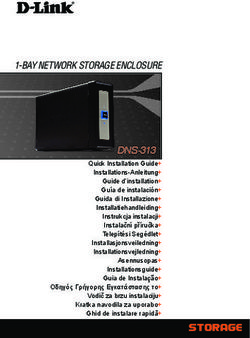Guide utilisateur - Parrot
←
→
Transcription du contenu de la page
Si votre navigateur ne rend pas la page correctement, lisez s'il vous plaît le contenu de la page ci-dessous
Table des matières
Avant de.........................................................................................................................4
commencer
Mises à jour
.........................................................................................................................................................4
Avertissements
.........................................................................................................................................................4
Interface commande au volant
.........................................................................................................................................................4
Installation
.........................................................................................................................5
Instructions de sécurité
.........................................................................................................................................................5
Avant de commencer
.........................................................................................................................................................5
Installation de l’autoradio
.........................................................................................................................................................7
Vérifier l’installation
.........................................................................................................................................................7
Installation des accessoires
.........................................................................................................................................................8
Installation du double microphone
.........................................................................................................................................................8
Installation du dongle GPS
.........................................................................................................................................................9
Opérations de base
.........................................................................................................................................................9
Première.........................................................................................................................11
utilisation
Naviguer dans les menus
.........................................................................................................................................................11
Allumer / éteindre le Parrot ASTEROID Classic
.........................................................................................................................................................11
Personnaliser le menu principal
.........................................................................................................................................................12
Utiliser le clavier virtuel
.........................................................................................................................................................12
Connecter un téléphone au Parrot ASTEROID Classic
.........................................................................................................................................................12
Connecter deux téléphones
.........................................................................................................................................................15
Synchroniser le répertoire du téléphone
.........................................................................................................................................................15
Téléphone
.........................................................................................................................17
Recevoir un appel
.........................................................................................................................................................17
Emettre un appel
.........................................................................................................................................................17
Consulter le journal d'appels
.........................................................................................................................................................19
Utilisation pendant un appel
.........................................................................................................................................................20
Musique.........................................................................................................................22
Utiliser la fonction reconnaissance vocale musicale
.........................................................................................................................................................22
Utiliser la fonction radio
.........................................................................................................................................................23
Utilisation avec un iPod
.........................................................................................................................................................25
Utilisation avec une clé USB
.........................................................................................................................................................26
Utilisation avec une carte SD
.........................................................................................................................................................27
Utilisation avec un lecteur audio analogique
.........................................................................................................................................................28
Utilisation avec un lecteur audio Bluetooth
.........................................................................................................................................................28Commandes
.........................................................................................................................................................30
Internet .........................................................................................................................31
Connecter le Parrot ASTEROID Classic à internet
.........................................................................................................................................................31
Utiliser l'ASTEROID Market
.........................................................................................................................................................33
Réglages.........................................................................................................................36
Régler l'horloge
.........................................................................................................................................................36
Téléphone
.........................................................................................................................................................36
Réseau
.........................................................................................................................................................37
Audio
.........................................................................................................................................................37
Musique
.........................................................................................................................................................40
Affichage
.........................................................................................................................................................41
En cas de.........................................................................................................................43
problème
Avant de commencer
.........................................................................................................................................................43
Problème liés à la fonction téléphonie
.........................................................................................................................................................43
Problèmes liés à la fonction musique
.........................................................................................................................................................44
Pour plus d'informations
.........................................................................................................................................................44
Informations générales
.........................................................................................................................45Avant de commencer
Mises à jour
Téléchargez gratuitement la dernière mise à jour de votre produit (et consultez la
procédure de mise à jour) sur notre site web. Ces mises à jour vous permettront de
bénéficier de nouvelles fonctionnalités et d’améliorer la compatibilité de votre produit.
Avertissements
Les fonctions requérant une attention prolongée doivent uniquement être utilisées
lorsque le véhicule est à l’arrêt. Votre sécurité et celle des autres usagers de la route
prime sur les appels téléphoniques, la musique ou les applications de navigation.
Soyez responsable : conduisez prudemment et prêtez attention à votre
environnement. Parrot dégage toute responsabilité si vous choisissez d’ignorer
cette mise en garde.
Utilisez le Parrot ASTEROID Classic avec un niveau de volume raisonnable, de
manière à pouvoir entendre à tout moment les bruits extérieurs pendant la
conduite.
Le Parrot ASTEROID Classic comporte des aimants de type NdFeB qui peuvent
endommager les objets sensibles aux champs magnétiques (pacemaker, cartes de
crédit, montres mécaniques...).
Interface commande au volant
Une interface commande au volant vous permet d'utiliser les commandes aux volants
de votre véhicule pour commander votre autoradio Parrot. Avec cette interface, vous
pourrez utiliser le Parrot ASTEROID Classic en utilisant les boutons commandes de
votre volant tout en gardant les mains sur le volant. Consultez notre site web
www.parrot.com pour plus d’informations.
4Installation
Instructions de sécurité
N ote: Nous vous recom m andons de faire appel à un professionnel pour cette installation,
notam m ent à l'un de notre réseau d'installateurs agréés. C liquez ici pour plus d'inform ations.
Eteignez le moteur avant d’effectuer les branchements.
Le Parrot ASTEROID Classic est uniquement conçu pour fonctionner sur un
véhicule avec une batterie de 12 V. Si votre véhicule (ex : camion) dispose d'une
batterie 24V, l'utilisation d'un dévolteur est nécessaire.
Assurez-vous que les câbles sont installés à l’écart des endroits chauds (sorties du
chauffage...) et des parties mobiles (levier de vitesse...).
Avant de commencer
Retirez l’autoradio d’origine de votre véhicule. Cette opération peut nécessiter des
clés d’extraction.
Vérifiez si la connexion entre les connecteurs audio, l'alimentation du Parrot
ASTEROID Classic et la connectique de votre véhicule est possible en comparant
les deux connecteurs. Si cette connexion est impossible, l’utilisation d’un
adaptateur ISO est nécessaire afin d’adapter le Parrot ASTEROID Classic à la
connectique spécifique de votre véhicule. Contactez un professionnel de
l’automobile pour plus d’informations.
Comparez le connecteur de l’antenne du Parrot ASTEROID Classic et celui de
votre véhicule. Si l’utilisation d’un adaptateur antenne est nécessaire, contactez
un professionnel de l’automobile pour plus d’informations.
Installation 5Connecteur antenne Parrot ASTEROID Classic
Exemple d'adaptateur d'antenne -DIN / Fakra (non fourni)
Si votre antenne est amplifiée, vous avez la possibilité de l'alimenter via le câble
ISO fourni avec votre Parrot ASTEROID Classic.
6 InstallationInstallation de l’autoradio
1. Insérez le support de montage et fixez-le dans l’habitacle en écartant les
languettes vers l’extérieur.
2. Tirez les câbles audio et alimentation du véhicule vers l’extérieur du tableau de
bord, à travers le support de montage.
3. Reliez les connecteurs audio et alimentation de votre véhicule aux connecteurs
du Parrot ASTEROID Classic.
4. Vérifiez votre installation (voir section Vérifier l’installation).
5. Installez les câbles audio (voir section Installation des accessoires).
6. Installez le double microphone (voir section Installation du double m icrophone).
7. Utilisez les serre câbles fournis pour garantir la fixation des câbles sur
l'autoradio. Insérez un des serre câbles dans l'emplacement prévu à cet effet, en
haut à gauche du dos de l'autoradio (voir schéma).
8. Insérez l’autoradio dans le support de montage et placez la façade.
Vérifier l’installation
Allumez puis coupez le contact de votre véhicule une fois le Parrot ASTEROID
Classic installé : le message « Au revoir » doit alors s’afficher à l’écran.
Si ce n’est pas le cas, vous devez inverser les positions des fils rouge et jaune. En
effet, le fil rouge du câble d’alimentation doit être connecté au 12V après-contact,
le fil jaune au 12V permanent et le fil noir à la masse. Cette opération s’effectue
simplement en inversant les deux cosses situées sur le câblage Parrot.
Installation 7Installation des accessoires
Connectez les câbles iPod®, USB et Jack ainsi que le dongle GPS au Parrot
ASTEROID Classic. Nous vous recommandons de connecter tous les câbles du
Parrot ASTEROID Classic, même si vous ne prévoyez pas forcément de les utiliser.
Faites ressortir les connecteurs correspondants de votre vide poche ou boîte à
gant. Pour cela, il peut être nécessaire de percer un trou à l’intérieur de votre
tableau de bord. Dans la mesure du possible, évitez l'utilisation de rallonges USB de
plusieurs mètres.
Le câble iPod doit impérativement être connecté au port USB blanc prévu à cet
effet. Vous trouverez l’indication "iPod" au dessus de celui-ci.
Afin de garantir une qualité de réception optimale, ne connectez pas votre clé 3G
directement sur le Parrot ASTEROID Classic : utilisez le câble USB fourni afin
d'installer l'accessoire sur le tableau de bord (ou toute autre zone dégagée).
Installation du double microphone
Nous vous recommandons de faire glisser le câble
dans la gouttière derrière le joint de la portière.
Si le câble passe au dessus des pédales, assurez-
vous qu’il soit bien fixé.
Avertissem ent: Ne faites pas passer le câble du m icrophone dans les systèm es de
chauffage, de ventilation, de clim atisation ou devant les airbags latéraux.
Assurez-vous que le microphone est installé le plus près possible de la tête de
l’utilisateur. La distance idéale est de 60 cm. Installez de préférence le microphone
près du rétroviseur.
Orientez le microphone vers la bouche de l’utilisateur.
8 InstallationInstallation du dongle GPS
Installez le dongle GPS dans une zone sans obstacle.
Nettoyez le tableau de bord puis utilisez l'adhésif situé au dos du dongle GPS pour
le fixer sur le tableau de bord. Patientez ensuite environ 2 heures sans manipuler le
dongle pour assurer la bonne fixation de celui-ci.
Les pare-brises athermiques et les vitres avec antenne incrustée peuvent interférer
avec la réception GPS et réduire la fiabilité des informations liées aux applications
de navigation.
Opérations de base
Pour retirer la façade, appuyez sur le bouton d’éjection. Utilisez la pochette fournie
pour protéger votre façade.
Pour remettre la façade en place, placez d'abord son côté droit sur l’autoradio. Une
fois les aimants de la façade et de l’autoradio en contact, appuyez sur le côté gauche.
Installation 9Pour retirer l’autoradio de l’habitacle, retirez la façade puis utilisez la clé d’extraction
fournie.
10 InstallationPremière utilisation
Naviguer dans les menus
Appuyez sur la touche pour accéder au menu principal.
Naviguez dans les menus en tournant la molette, et validez en appuyant sur la
molette.
Pour revenir au menu précédent, appuyez sur la touche .
Appuyez sur la touche pour accéder au menu contextuel, correspondant à
l’application en cours d’utilisation. Le menu contextuel vous permet notamment
d'avoir accès aux fonctions supplémentaires de l'application, de modifier certains
réglages, ou de parcourir plus rapidement le contenu de votre répertoire ou de votre
source audio.
Pendant la lecture d’un fichier musical, appuyez sur la touche pour revenir au
menu. A l’inverse, lorsque vous naviguez dans les menus, appuyez sur la touche
SOURCE pour revenir au lecteur.
Appuyez sur la touche pendant 2 secondes pour afficher les 6 dernières
applications utilisées ou en cours d'utilisation.
Appuyez sur la touche SOURCE pour sélectionner la source de vos fichiers audio.
N ote: A l'exception de la source Entrée ligne, les sources audio que vous utilisez avec le
Parrot ASTEROID C lassic apparaissent dans le m enu SOU RC E uniquem ent lorsqu'ils sont
connectés. Vous avez la possibilité de désactiver l'affichage de l'Entrée ligne dans le m enu
des sources.
Allumer / éteindre le Parrot ASTEROID Classic
Appuyez 2 secondes sur la touche pour allumer / éteindre le Parrot ASTEROID
Classic.
Installation 11N ote: Vous pouvez redém arrer le Parrot ASTEROID C lassic en appuyant sur Param ètres >
Param ètres avancés > Redém arrer.
Personnaliser le menu principal
Vous avez la possibilité de définir les éléments du menu principal pour faciliter votre
navigation, en supprimant par exemple une source audio que vous n'utilisez pas ou en
ajoutant une application que vous utilisez régulièrement. Pour cela :
1. Dans le menu principal, appuyez sur la touche .
2. Sélectionnez les éléments que vous souhaitez afficher dans
le menu principal en cochant / décochant les cases
correspondantes.
Utiliser le clavier virtuel
Le clavier numérique apparait lorsque vous devez entrer le code
PIN de votre clé 3G, lorsque vous souhaitez saisir un numéro ou
entrer un DTMF.
Le clavier alphanumérique apparait quand vous devez entrer vos identifiants,
nécessaires lors de l'utilisation des applications Internet.
Utilisez la molette pour sélectionner vos lettres / numéros. Appuyez sur la molette
pour confirmer. Appuyez 2 secondes sur la molette pour faire apparaître les
caractères accentués correspondant à la lettre sélectionnée.
La touche permet de faire apparaitre les chiffres et caractères spéciaux sur le
clavier alphanumérique.
Pour valider votre saisie, sélectionnez la touche OK.
En cas d'erreur dans la saisie, sélectionnez la touche .
Connecter un téléphone au Parrot ASTEROID Classic
Compatibilité
Consultez la section compatibilité de notre site web pour vérifier si votre téléphone est
compatible avec le Parrot ASTEROID Classic.
12 Première utilisationRégler la visibilité du Parrot ASTEROID Classic
Avant de jumeler votre téléphone avec le Parrot ASTEROID Classic, assurez-vous
que votre Parrot ASTEROID Classic est réglé pour être visible par tous les appareils
Bluetooth. Pour cela, sélectionnez Paramètres > Téléphonie > Visibilité puis
assurez-vous que l’option est cochée. Dans le cas contraire, cochez-la en
appuyant sur la molette.
N ote: Le Parrot ASTEROID C lassic est visible par défaut.
Jumeler un téléphone
Si c’est la 1ère fois que vous utilisez un téléphone avec le Parrot ASTEROID Classic,
vous devez tout d’abord effectuer un jumelage des deux appareils. Lorsque les deux
appareils se seront détectés mutuellement, il ne sera plus nécessaire de procéder à
cette opération. Pour cela:
1. Depuis votre téléphone, lancez une recherche de périphériques Bluetooth® puis
sélectionnez «Parrot ASTEROID Classic».
2. La procédure de jumelage dépend alors du modèle de votre téléphone :
- Si le téléphone vous invite à entrer le code PIN Bluetooth, entrez «0000».
- Si le Parrot ASTEROID Classic et votre téléphone affichent deux codes,
vérifiez si ces codes sont identiques puis confirmez ou infirmez.
> L’écran du Parrot ASTEROID Classic affiche « Jumelage réussi».
N ote: De nom breuses procédures de jum elage, spécifiques à certains m odèles de
téléphones, sont disponibles sur la section com patibilité de notre site web.
Connexion automatique
Une fois votre téléphone jumelé avec le Parrot ASTEROID Classic, la connexion
entre les 2 appareils sera automatique dès que les 2 appareils seront allumés et à
proximité.
N ote: Sur certains téléphones, vous devrez autoriser la connexion au Parrot ASTEROID
C lassic pour perm ettre la connexion autom atique. C onsultez le guide utilisateur de
votre téléphone pour plus d'inform ations.
Première utilisation 13Définir un téléphone comme préféré
Le téléphone défini comme téléphone préféré est celui avec lequel le Parrot
ASTEROID Classic privilégie la connexion. Cette option peut être utile si plusieurs
téléphones déjà jumelés avec le Parrot ASTEROID Classic se trouvent régulièrement
dans le véhicule. Pour définir un téléphone comme préféré :
1. Sélectionnez Paramètres > Téléphonie > Appareils jumelés.
2. Sélectionnez le téléphone que vous souhaitez définir comme téléphone préféré.
3. Cochez l'option Téléphone préféré.
Déconnecter un téléphone
1. Sélectionnez Paramètres > Téléphonie > Appareils jumelés.
2. Sélectionnez le téléphone que vous souhaitez déconnecter.
3. Sélectionnez Déconnecter.
Supprimer un téléphone de la liste des téléphones jumelés
1. Sélectionnez Paramètres > Téléphonie > Appareils jumelés.
2. Sélectionnez le téléphone que vous souhaitez supprimer.
3. Sélectionnez Supprimer.
Résoudre le problème de mémoire pleine
Vous pouvez jumeler jusqu’à 10 appareils au Parrot ASTEROID. Si vous tentez de
jumeler un 11ème téléphone, le message « mémoire pleine » apparait : vous devez
alors supprimer un téléphone jumelé. Pour cela:
1. Sélectionnez Paramètres > Téléphonie > Appareils jumelés.
2. Sélectionnez le téléphone puis sélectionnez Supprimer.
N ote: Le problèm e de m ém oire pleine peut égalem ent être lié à un problèm e
d'installation : inversion du 12V après-contact et 12V perm anent ou absence de 12V
après-contact.
14 Première utilisationModifier le nom Bluetooth
Pour modifier le nom sous lequel le Parrot ASTEROID Classic sera vu par les autres
appareils Bluetooth :
1. Sélectionnez Paramètres > Téléphonie > Appareils jumelés.
2. Utilisez le clavier virtuel pour modifier le nom et sélectionnez OK.
Connecter deux téléphones
Pour activer le mode permettant la connexion de 2 téléphones :
1. Sélectionnez Paramètres > Bluetooth.
2. Activez l'option Dual Mode.
Lorsque le Parrot ASTEROID Classic s’allume, il tente d’établir la connexion avec tous
les téléphones appairés et présents dans le véhicule. Si plus de 2 téléphones appairés
sont présents dans le véhicule, il établit la connexion avec les 2 téléphones dont
l'appairage est le plus ancien.
Lorsque 2 téléphones sont connectés au Parrot ASTEROID Classic, l’un est considéré
comme téléphone principal, l’autre comme téléphone secondaire. Par défaut, le
téléphone principal correspond au téléphone dont l'appairage avec le Parrot
ASTEROID Classic est le plus ancien.
Vous avez la possibilité de recevoir des appels provenant du téléphone principal et du
téléphone secondaire.
Seul le répertoire du téléphone principal est disponible sur le Parrot ASTEROID
Classic. Vous pourrez uniquement émettre des appels à partir du téléphone principal.
Pour basculer d'un téléphone connecté à l'autre :
1. Sélectionnez Paramètres > Téléphonie > Connecter le téléphone.
2. Sélectionnez le téléphone principal.
Vous pouvez également basculer d'un téléphone connecté à l'autre à partir du menu
principal en appuyant sur .
Synchroniser le répertoire du téléphone
Synchronisation automatique
Première utilisation 15Avec la plupart des téléphones Bluetooth, le répertoire est automatiquement
synchronisé avec la mémoire du système.
Avertissem ent: Seuls les contacts enregistrés dans la m ém oire du téléphone se
synchronisent. Si vos contacts sont enregistrés dans la m ém oire de la carte SIM , transférez-
les dans la m ém oire du téléphone. C onsultez le guide utilisateur de votre téléphone pour plus
d'inform ations.
La synchronisation automatique est limitée à 2000 contacts par téléphone jumelé
et 8000 contacts pour tous les téléphones jumelés.
Chaque fois que vous modifierez votre répertoire, la synchronisation se relancera
automatiquement à la connexion suivante.
16 Première utilisationTéléphone
Recevoir un appel
Un appel entrant est indiqué par une sonnerie. Le nom et le numéro du contact
sont énoncés si le numéro de ce contact est enregistré dans le répertoire du
téléphone connecté au Parrot ASTEROID Classic.
N ote: Vous avez la possibilité de désactiver l'annonce de l'appelant.
- Si vous souhaitez accepter cet appel, appuyez sur la touche . Appuyez ensuite
sur la touche pour terminer l’appel.
- Si vous souhaitez refuser cet appel, appuyez sur la touche .
Emettre un appel
Emettre un appel via reconnaissance vocale
Vous pouvez initier un appel par reconnaissance vocale directement après la
synchronisation du répertoire de votre téléphone ou l’envoi de vos contacts par Object
Push. Le Parrot ASTEROID Classic reconnaitra automatiquement le contact de votre
répertoire que vous souhaitez appeler.
Pour émettre un appel par reconnaissance vocale:
1. Appuyez sur la touche pour initier le processus de reconnaissance vocale.
> Le Parrot ASTEROID Classic vous demande le nom du contact que vous
souhaitez appeler.
Première utilisation 172. Prononcez le nom du contact suivi du type de numéro («Bureau»,
«Portable»...) si ce contact dispose de plusieurs numéros.
> L’appel vers ce contact est automatiquement initié si la commande vocale a
été bien comprise.
> Dans le cas contraire, le système mains libres diffuse un message de
confirmation. Confirmez en prononçant «oui», «appelle» ou «appeler».
N ote: A tout m om ent, appuyez sur la touche pour annuler la procédure d'appel.
Si votre contact dispose de plusieurs numéros de téléphone, vous pouvez préciser le
type de numéro que vous souhaitez appeler. Pour cela, les commandes vocales ci-
dessous sont disponibles :
- Maison - Travail - Portable - Général
- Domicile - Bureau - Sur le portable - Préféré
- A la maison - Au travail - Sur le téléphone - Autre
- Au domicile - Au bureau portable
- Téléphone portable
- Mobile
- Sur le mobile
- Sur le téléphone mobile
- Téléphone mobile
Vous avez la possibilité d’émettre un appel par plusieurs combinaisons des mots
clés ci-dessus. Par exemple, « appelle ‘Paul’», « appeler ‘Paul’ », ou simplement «
Paul ». Vous pouvez également y associer un type de numéro: «appelle ‘Paul’
‘bureau/travail’ », « appeler ‘Paul’ ‘à la maison/au domicile’ » ou « ‘Paul’ ‘portable/
mobile’ ».
Appeler un contact du répertoire
Pour émettre un appel manuellement:
1. Sélectionnez Répertoire.
2. Sélectionnez le contact.
18 TéléphoneN ote : Appuyez sur la touche et sélectionnez la prem ière lettre de votre contact pour
naviguer plus facilem ent dans votre répertoire.
3. Appuyez sur la touche pour lancer l’appel vers le numéro par défaut ou
appuyez sur la molette et choisissez parmi les différents numéros du contact
(«Bureau», «Portable»...).
Appeler le dernier contact que vous avez appelé
Si vous souhaitez rappeler le dernier numéro composé, appuyez deux secondes sur la
touche .
Composer un numéro
1. Sélectionnez Répertoire.
2. Appuyez sur la touche et sélectionnez Numéroter.
3. Sélectionnez un chiffre en utilisant la molette puis appuyez sur la molette pour
confirmer.
4. Sélectionnez OK pour initier l'appel.
Consulter le journal d'appels
Sélectionnez Répertoire > Journal d’appels pour consulter la liste des appels émis,
reçus et manqués. Vous pouvez alors émettre un appel en sélectionnant le contact,
puis en appuyant sur la touche .
N ote : Le journal d’appels présente uniquem ent la liste des appels passés en utilisant le
Parrot ASTEROID C lassic.
Téléphone 19Utilisation pendant un appel
Régler le volume d’une communication
Pour régler le volume sonore lors d’une communication, utilisez la molette. Le
volume est sauvegardé pour les communications suivantes.
N ote : Vous pouvez égalem ent effectuer ce réglage dans le m enu Param ètres.
Transférer la communication sur le téléphone
Si vous souhaitez transférer une communication en cours sur votre téléphone,
appuyez sur la touche .
> La communication bascule automatiquement sur le téléphone.
Si vous souhaitez re-transférer la communication sur l’autoradio, appuyez à
nouveau sur la touche .
L'appel est automatiquement transféré sur votre téléphone :
- lorsque la façade est retirée ;
- au bout de 30mn de communication si vous n'avez pas mis le contact.
Désactiver le microphone
Si vous souhaitez désactiver le microphone du Parrot ASTEROID afin que votre
interlocuteur ne vous entende plus pendant un moment, appuyez sur la touche .
Appuyez de nouveau sur la touche pour le réactiver.
Gérer la messagerie vocale
Le Parrot ASTEROID Classic vous permet d’envoyer des DTMF en communication.
Pour cela, appuyez sur la molette au cours de la communication. Puis sélectionnez
les numéros en utilisant la molette et appuyez sur la molette pour envoyer le DTMF.
N ote: Le DTM F est un signal audio associé à une touche du clavier num érique d'un
téléphone. C e signal perm et notam m ent de gérer votre m essagerie vocale (ex : lorsque vous
appelez votre répondeur et souhaitez supprim er un m essage).
Répondre à un second appel entrant
20 TéléphoneLe Parrot ASTEROID Classic vous permet de gérer deux appels simultanément sous
réserve que votre téléphone (et / ou votre forfait) dispose de cette fonctionnalité.
Appuyez sur la touche pour accepter le deuxième appel entrant.
> Le premier appel est automatiquement mis en suspens.
Appuyez sur la touche pour refuser le deuxième appel entrant. Vous pouvez
également refuser cet appel depuis votre téléphone.
Appuyez sur la touche du Parrot ASTEROID Classic ou du téléphone pour
basculer d’un appel à l’autre.
Téléphone 21Musique
Utiliser la fonction reconnaissance vocale musicale
La fonction reconnaissance vocale musicale vous permet de sélectionner via
reconnaissance vocale les artistes ou albums que vous souhaitez écouter. Cette
fonction est disponible si vous utilisez le Parrot ASTEROID Classic avec un
périphérique de type iPod / USB / SD, ou si vous utilisez l'application Deezer.
N ote : Plusieurs m inutes de chargem ent peuvent être nécessaires lors de la 1ère connexion
de votre périphérique audio (iPod / U SB / SD) sur le Parrot ASTEROID C lassic,
particulièrem ent dans le cas de périphériques contenant une quantité im portante de fichiers
m usicaux. C e tem ps de chargem ent perm et de rendre ces m orceaux accessibles via
reconnaissance vocale.
Appuyez sur la touche puis énoncez le nom de l’artiste ou de l’album que vous
souhaitez écouter.
Vérifiez les noms des artistes et albums dans les tags (métadonnées) de vos
fichiers musicaux. Ceux-ci peuvent être différents de ceux affichés dans le titre de
votre morceau.
La liste des sources audio connectées au Parrot ASTEROID Classic et contenant
l'artiste / album que vous avez choisi apparait. Si vous êtes connecté à l'application
Deezer, le dernier choix est une smartradio établie à partir du nom de l'artiste /
album recherché.
22 TéléphoneUtiliser la fonction radio
Affichage
1 Horloge
2 Bande de fréquence AM ou FM
3 Mode Manuel, Préselection ou Fullscan
Options activées : Alerte Traffic (TA) /
4
Recherche RDS (AF)
5 Nom de la station
6 Fréquence de la station
Radiotext (texte diffusé par l'intermédiaire
7
du signal RDS)
Sélectionner une fréquence
Pour sélectionner une fréquence :
1. Appuyez sur la touche jusqu’à sélectionner Radio.
2. Utilisez les touches pour sélectionner une fréquence
manuellement.Vous pouvez également appuyer 2 secondes sur les touches
pour lancer une recherche automatique vers la précédente /
prochaine station.
Lancer une recherche de fréquences
Pour obtenir la liste de l’ensemble des stations disponibles:
1. Appuyez sur la touche jusqu’à sélectionner Radio.
2. Appuyez sur la touche et sélectionnez Fullscan.
N ote: Le Parrot ASTEROID C lassic vous propose de lancer un Fullscan lors du 1er allum age
de l'autoradio. Dans ce cas, sélectionnez O ui. La recherche de stations se lance
autom atiquem ent.
Vous pouvez à tout moment rafraichir la liste des stations disponibles. Pour cela,
appuyez sur la touche et sélectionnez l’option Raffraichir.
Musique 23Mémoriser une station
Pour mémoriser une station:
1. Appuyez sur la touche jusqu’à sélectionner Radio.
2. Sélectionnez la fréquence manuellement ou en utilisant le mode Fullscan.
3. Appuyez sur la touche puis sélectionnez l’option Ajouter aux présélections.
> Vous pourrez ensuite retrouver cette station en sélectionnant le mode
Présélections.
N ote: Le nom bre de stations que vous pouvez enregistrer est illim ité.
Couper / rétablir le son
A tout moment, appuyez sur la touche pour couper / rétablir le son.
Modifier les paramètres de la radio
Appuyez sur la touche jusqu’à sélectionner Radio, puis appuyez sur la touche et
sélectionnez Réglages.
Alerte trafic Cette option permet d’activer ou de désactiver le passage
automatique en mode Radio lorsque sont diffusées des informations
relatives à la circulation routière.
Recherche Cette option permet d’activer ou de désactiver le changement
RDS automatique de fréquence (scan RDS) lorsque la qualité d’écoute de
votre station n’est plus suffisante.
Activer AM Cette option permet d’activer ou de désactiver les bandes AM.
Intervalle FM Cette option permet de sélectionner l’intervalle FM lors de la
recherche manuelle d’une station (50 ou 100 kHz).
24 MusiqueUtilisation avec un iPod
N ote : Plusieurs m inutes de chargem ent peuvent être nécessaires lors de la 1ère connexion de
votre périphérique audio (U SB / SD / iPod) sur le Parrot ASTEROID C lassic,
particulièrem ent dans le cas de périphériques contenant une quantité im portante de fichiers
m usicaux. C e tem ps de chargem ent perm et de rendre ces m orceaux accessibles via
reconnaissance vocale.
Compatibilité
N ote : iPod et iPhone® (en m ode iPod) seront désignés par le term e "iPod" dans ce m anuel.
Connectez votre iPod au Parrot ASTEROID Classic via un câble Jack / Jack si vous
utilisez les modèles d’iPod suivants : iPod Mini, iPod Photo, iPod 3G et iPod
Shuffle®. Si vous utilisez un modèle d'iPod plus récent, connectez simplement votre
iPod sur le câble iPod du Parrot ASTEROID Classic.
En cas de problème avec un modèle spécifique d'iPod, consultez le tableau de
compatibilité sur la page support du Parrot ASTEROID Classic.
Lancer la lecture de fichiers musicaux
Si votre iPod est connecté au Parrot ASTEROID Classic via le câble iPod :
1. Appuyez sur la touche jusqu’à sélectionner iPod.
2. Sélectionnez un des critères de classement (artiste, album, morceaux, playlist)
et appuyez sur la molette.
N ote : Appuyez sur la touche et sélectionnez la prem ière lettre de votre artiste, album ou
m orceau pour naviguer plus facilem ent dans le contenu de votre iPod.
3. Sélectionnez le morceau et appuyez sur la molette.
Musique 25Utilisation avec une clé USB
N ote : Plusieurs m inutes de chargem ent peuvent être nécessaires lors de la 1ère connexion de
votre périphérique audio (U SB / SD / iPod) sur le Parrot ASTEROID C lassic,
particulièrem ent dans le cas de périphériques contenant une quantité im portante de fichiers
m usicaux. C e tem ps de chargem ent perm et de rendre ces m orceaux accessibles via
reconnaissance vocale.
Compatibilité
Le Parrot ASTEROID Classic est compatible avec la majorité des clés USB /
balladeurs MP3 / disques dur externes.
Il n’existe aucune restriction au niveau de la capacité des clés USB.
Les fichiers musicaux sur votre clé USB peuvent être au format MP3 (mpeg1 layer3),
AAC, WAV, OGG ou WMA.
Lancer la lecture de fichiers musicaux
1. Connectez votre périphérique USB sur le câble USB ou au dos de l’autoradio.
2. Appuyez sur la touche jusqu’à sélectionner USB.
3. Si les tags de vos fichiers audio sont correctement définis, sélectionnez un des
critères de classement (artiste, album, morceaux, playlist) et appuyez sur la
molette. Si les tags de vos fichiers audio ne sont pas définis, sélectionnez
Répertoires ou Répertoires simples.
N ote : Appuyez sur la touche et sélectionnez la prem ière lettre de votre artiste, album ou
m orceau pour naviguer plus facilem ent dans le contenu de votre périphérique U SB.
26 MusiqueUtilisation avec une carte SD
Compatibilité
N ote : Plusieurs m inutes de chargem ent peuvent être nécessaires lors de la 1ère connexion
de votre périphérique audio (U SB / SD / iPod) sur le Parrot ASTEROID C lassic,
particulièrem ent dans le cas de périphériques contenant une quantité im portante de fichiers
m usicaux. C e tem ps de chargem ent perm et de rendre ces m orceaux accessibles via
reconnaissance vocale.
Vous pouvez utiliser les cartes SD suivantes avec le Parrot ASTEROID Classic :
- SD, micro SD (avec adaptateur), mini SD (avec adaptateur)
- SDHC (class 2, 4, 6), mini SDHC (avec adaptateur), micro SDHC (avec
adaptateur)
Il n’existe aucune restriction au niveau de la capacité des cartes SD.
Les fichiers musicaux sur votre carte SD peuvent être au format MP3 (mpeg1
layer3), AAC, WAV, OGG ou WMA.
Lancer la lecture de fichiers musicaux
1. Retirez la façade du Parrot ASTEROID Classic.
2. Insérez la carte SD dans l’emplacement prévu à cet effet, en orientant la surface
de contact vers le bas.
3. Remettez la façade en place.
4. Appuyez sur la touche jusqu’à sélectionner SD.
5. Si les tags de vos fichiers audio sont correctement définis, sélectionnez un des
critères de classement (artiste, album, morceaux, playlist) et appuyez sur la
molette. Si les tags de vos fichiers audio ne sont pas définis, sélectionnez
Répertoires ou Répertoires simples.
N ote : Appuyez sur la touche et sélectionnez la prem ière lettre de votre artiste, album ou
m orceau pour naviguer plus facilem ent dans le contenu de votre carte SD.
Musique 27Utilisation avec un lecteur audio analogique
Compatibilité
Utilisez le câble Jack / Jack pour connecter un lecteur audio non compatible Bluetooth
et n’étant pas équipé d’une sortie USB (ex : lecteur CD) au Parrot ASTEROID Classic.
Lancer la lecture de fichiers musicaux
1. Connectez le lecteur audio en utilisant le connecteur Jack.
2. Appuyez sur la touche jusqu’à sélectionner Entrée ligne.
3. Lancez la lecture depuis votre lecteur audio.
Désactiver l'entrée ligne
A l'exception de la source Entrée ligne, les lecteurs audio que vous utilisez avec le
Parrot ASTEROID Classic apparaissent dans le menu SOURCE uniquement lorsqu'ils
sont connectés. Pour désactiver l'affichage de la source Entrée ligne, et ainsi éviter une
étape inutile dans la sélection de votre source audio :
1. Sélectionnez Paramètres > Audio.
2. Décochez l'option Activer l'entrée ligne.
Couper / rétablir le son
A tout moment, appuyez sur la touche pour couper / rétablir le son.
Utilisation avec un lecteur audio Bluetooth
N ote : Le Parrot ASTEROID C lassic vous perm et d’utiliser la fonction téléphonie et
stream ing audio via Bluetooth avec 2 téléphones différents, sans avoir à déconnecter l’un des
2 appareils.
Compatibilité
28 MusiqueVous pouvez utiliser le Parrot ASTEROID Classic pour écouter des fichiers
musicaux stockés sur un lecteur audio Bluetooth, si celui-ci supporte le profil A2DP
(Advanced Audio Distribution Profile). Pour vérifier si le téléphone connecté au
Parrot ASTEROID Classic supporte le profil A2DP :
1. Sélectionnez Paramètres > Téléphonie > Appareils jumelés.
2. Sélectionnez votre téléphone puis sélectionnez l’option Profils Bluetooth
supportés.
> Si Réception Bluetooth audio est affiché dans la liste des profils Bluetooth
supportés, vous pouvez utiliser ce téléphone pour lire un fichier audio via
Bluetooth.
Lancer la lecture de fichiers musicaux
Si vous utilisez le lecteur audio pour la 1ère fois, vous devez tout d’abord le jumeler
au Parrot ASTEROID Classic.
Si le lecteur audio est déjà jumelé au Parrot ASTEROID Classic :
1. Appuyez sur la touche jusqu’à sélectionner Bluetooth Audio.
2. Lancez la lecture d’un morceau sur votre lecteur audio.
Musique 29Commandes
N ote : Les com m andes décrites ci-dessous sont disponibles avec toutes les sources audio, à
l'exception des lecteurs audio connectés via le câble Jack / Jack.
Pour : Procédez ainsi :
Mettre en pause un morceau Appuyez sur la touche .
Reprendre la lecture Appuyez sur la touche .
Augmenter ou diminuer le volume Tournez la molette.
Effectuer une avance / retour rapide Appuyez 2s sur les touches .
Redémarrer un morceau * Appuyez sur la touche .
Passer au morceau suivant * Appuyez sur la touche .
Revenir au morceau précédent * Appuyez 2 fois sur la touche .
* Si vous utilisez le Parrot ASTEROID C lassic avec un lecteur audio connecté via Bluetooth,
ces com m andes sont uniquem ent disponibles si celui-ci supporte le profil AVRC P (Audio/
Video Rem ote C ontrol Profile). Pour connaitre les profils Bluetooth supportés par votre
lecteur audio Bluetooth, cliquez ici.
30 MusiqueInternet
Connecter le Parrot ASTEROID Classic à internet
Compatibilité
Consultez notre site internet pour connaitre la liste des clés 3G et téléphones
compatibles avec le Parrot ASTEROID Classic.
Connexion avec une clé 3G
Avertissem ent: La connexion à Internet via une clé 3G requière une offre d’ abonnem ent
auprès d’un opérateur téléphonique. L’utilisation de ce service peut engendrer des frais de
roam ing im portants. Vérifiez les conditions de votre abonnem ent et votre suivi de
consom m ation auprès de votre opérateur. Parrot décline toute responsabilité concernant
les coûts associés.
N ote: Afin de garantir une qualité de réception optim ale, ne connectez pas votre clé 3G à
l'arrière du Parrot ASTEROID C lassic : utilisez un câble U SB afin d'installer l'accessoire sur
le tableau de bord (ou autre zone dégagée).
1. Connectez une clé 3G au Parrot ASTEROID Classic par l’intermédiaire d’un
câble USB.
> Une pop-up apparait.
2. Activez la connexion 3G en sélectionnant .
> Une pop-up Etat de la connexion 3G apparait, suivie d'une autre pop-up vous
demandant votre code PIN.
3. Entrez votre code PIN en utilisant la molette puis sélectionnez OK. Cochez
l'option Mémoriser le code PIN si vous préférez que le code PIN ne vous soit pas
demandé à chaque redémarrage du Parrot ASTEROID Classic.
Musique 31Note: Vous pourrez par la suite modifier ce réglage en sélectionnant
Paramètres > Réseau > Clé 3G.
4. Sélectionnez votre APN (Access Point Name) dans la liste proposée. Cette
information est disponible dans la documentation fournie avec votre clé 3G. Si
votre APN ne figure pas dans la liste, vous pouvez l'ajouter en sélectionnant
Paramètres > Réseau > Clé 3G > Configuration > Nouveau point d'accès.
> Le message "Clé 3G configurée" apparait.
5. Patientez environ 30 secondes jusqu'à ce que la connexion soit établie. Vous
pouvez également appuyer sur la touche et naviguer dans les menus pendant
que la connexion s'établit.
Connexion via Bluetooth
Si vous disposez d’un téléphone supportant le profil Bluetooth DUN (Dial-Up
Networking) ou PAN (Personal Area Network), la connexion via Bluetooth de votre
téléphone au Parrot ASTEROID Classic vous permettra de partager la connexion
3G du téléphone.
1. Connectez votre téléphone au Parrot ASTEROID Classic via Bluetooth.
2. Sur le Parrot ASTEROID Classic, sélectionnez Paramètres > Réseau > Bluetooth
> Configuration.
3. Sélectionnez votre APN (Access Point Name) dans la liste proposée puis
cochez l'option Sélectionner.
4. Appuyez sur la touche et sélectionnez Connecter.
5. Autorisez le partage de connexion sur votre téléphone. Cette procédure diffère
selon le modèle de votre téléphone. Consultez la page compatibilité du Parrot
ASTEROID Classic pour plus d'informations.
Connexion via USB
Si vous disposez d’un téléphone supportant le partage de connexion 3G en USB :
32 Internet1. Assurez-vous que le clavier de votre téléphone est déverrouillé puis connectez
le au Parrot ASTEROID Classic en utilisant le câble USB / micro-USB fourni
avec votre téléphone. Vous pouvez également le connecter en utilisant la
rallonge USB fournie avec le Parrot ASTEROID Classic. Cette connexion permet
également de recharger la batterie de votre téléphone.
N ote: N’utilisez pas le port U SB blanc iPod pour connecter votre téléphone au Parrot
ASTEROID C lassic.
2. Sélectionnez votre APN (Access Point Name) dans la liste proposée puis
cochez l’option Sélectionner. Vous pourrez par la suite modifier ce réglage en
sélectionnant Paramètres > Réseau > USB.
> Une pop-up indiquant l’activation du partage de connexion USB apparait.
Vérifier l'état de la connexion
Pour vérifier l'état de la connexion, sélectionnez Paramètres > Réseau > Informations >
Etat.
Utiliser l'ASTEROID Market
Vous avez la possibilité d'utiliser plusieurs types d'applications avec le Parrot
ASTEROID Classic : musique, géolocalisation, aide à la conduite.
Les applications disponibles sont différentes selon le pays d'utilisation. Certaines
applications peuvent nécessiter un abonnement.
Le Parrot ASTEROID Classic est multitâches : plusieurs applications peuvent être
utilisées en même temps. Vous pouvez par exemple écouter une Webradio et utiliser
une application d'aide à la conduite en même temps.
Pour plus d'informations sur l'utilisation des applications disponibles, consultez la
page web de l'ASTEROID Market : www.parrotasteroid.com.
Internet 33Créer un compte ASTEROID Market
1. Sur votre ordinateur ou votre smartphone, connectez-vous sur :
https://www.parrotasteroid.com/asteroidmarket.
2. Cliquez sur Créer un compte.
3. Suivez les instructions à l’écran.
Avertissem ent : U ne fois votre com pte créé, les cham ps Identifiants et Pays ne seront plus
m odifiables. Les applications disponibles sur l’ASTEROID M arket dépendront du pays que
vous aurez sélectionné.
Le code de confirmation d’achat est un code à 4 chiffres. Ce code vous sera demandé à
chaque transaction payante sur l’ASTEROID Market.
Associer un produit ASTEROID à un compte ASTEROID Market
1. Sur votre Parrot ASTEROID Classic, lancez l’application ASTEROID Market .
2. Entrez vos identifiants, puis appuyez sur Se connecter.
Télécharger et installer une application
Avant de commencer, vous devez impérativement créer votre compte sur l'ASTEROID
Market et associer ce compte à votre Parrot ASTEROID Classic (voir sections
précédentes).
Vous pouvez télécharger une application depuis votre Parrot ASTEROID Classic ou sur
l'ASTEROID Market.
N ote : Afin d'éviter une consom m ation de data trop im portante, nous vous recom m andons
de télécharger vos applications sur le site https://www.parrotasteroid.com /asteroidm arket.
Pour télécharger une application sur le site de l'ASTEROID Market :
1. Sur votre ordinateur, connectez-vous sur https://www.parrotasteroid.com/
asteroidmarket.
2. Insérez une carte SD sur votre ordinateur à l'emplacement prévu à cet effet ou
en utilisant un adaptateur USB / SD.
N ote : Assurez-vous de disposer au m oins de 2 fois la taille de l'application que vous
souhaitez télécharger en espace libre sur votre carte SD. Si ce n'est pas le cas, l'application
ne sera pas téléchargée ni installée.
34 InternetVous pouvez aussi lire